标签:图片 argv 入口 math类 修改 方案 turn 简单 相关信息
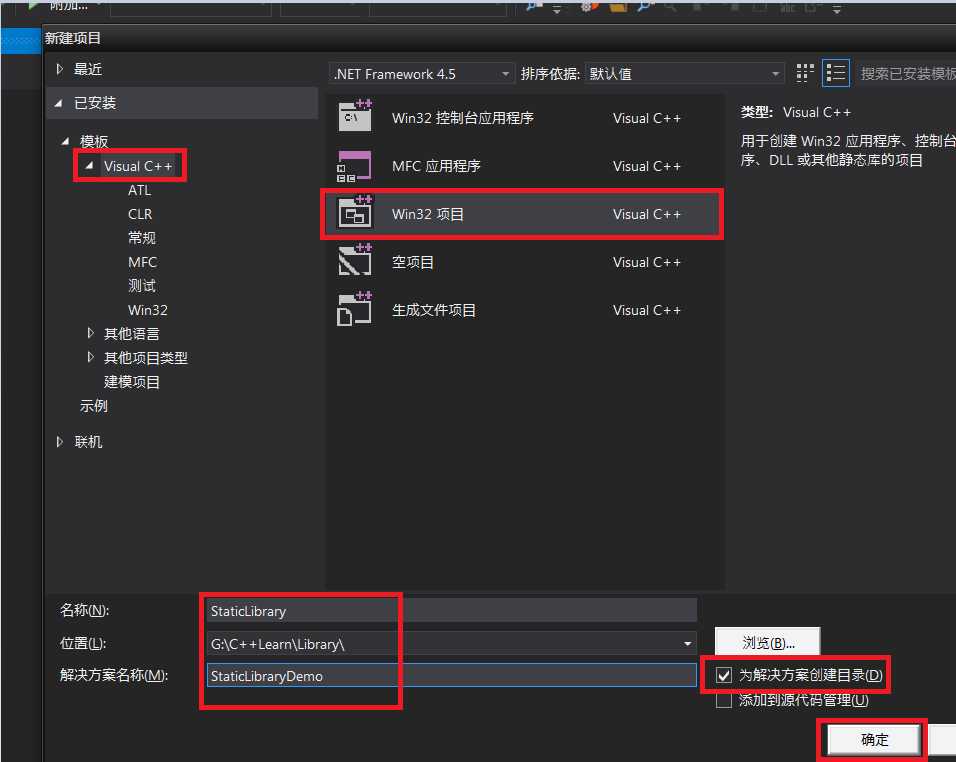
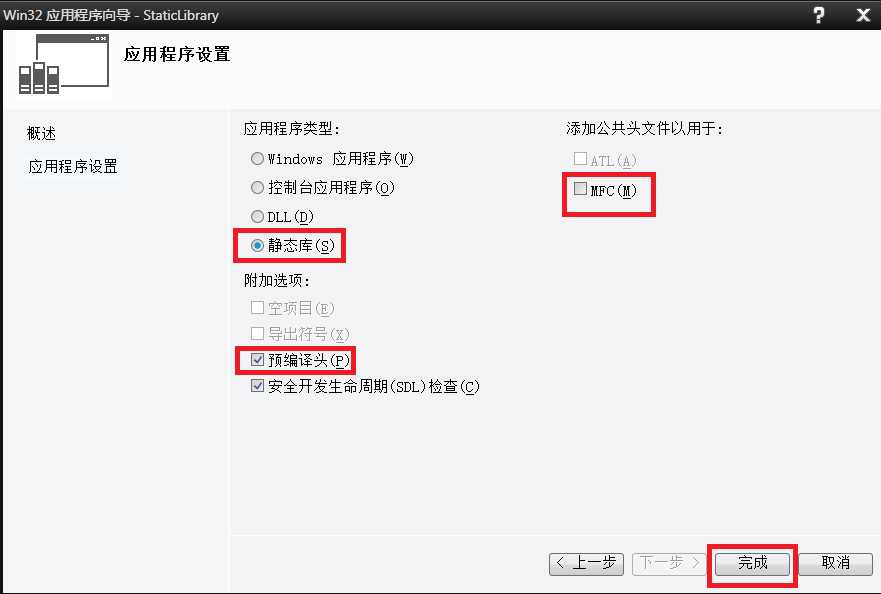
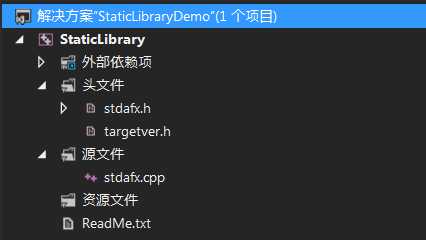
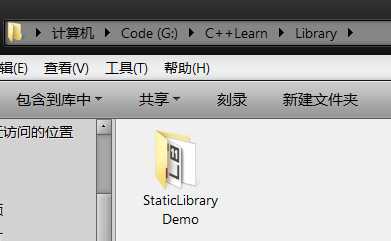
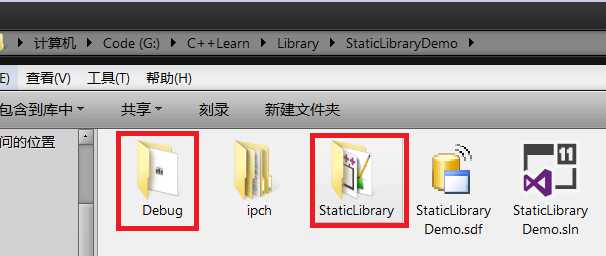
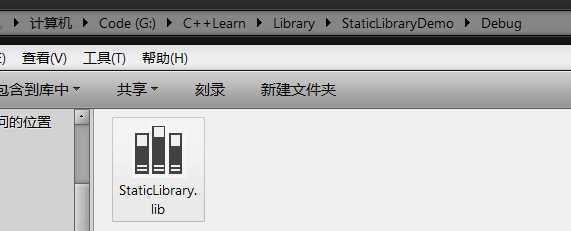
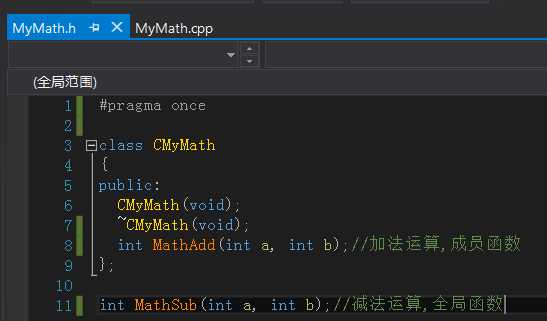
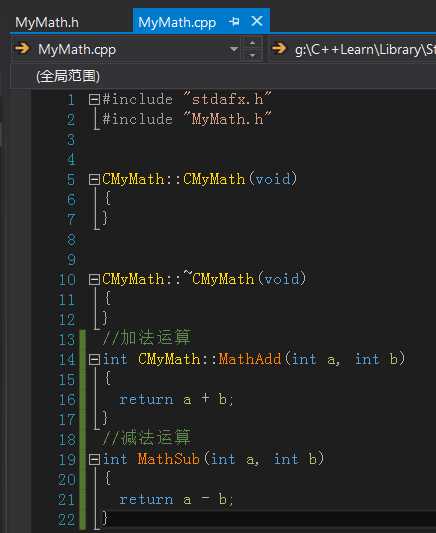
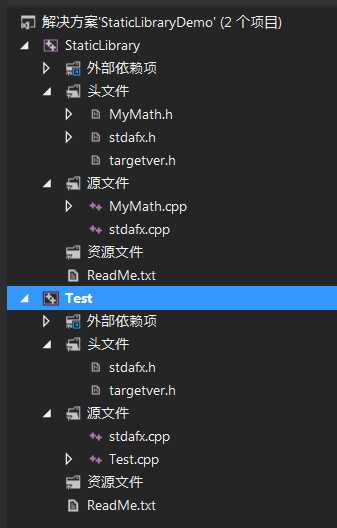
1 // Test.cpp : 定义控制台应用程序的入口点。 2 // 3 4 #include "stdafx.h" 5 #include "../StaticLibrary/MyMath.h" //静态库CMyMath头文件 6 7 #pragma comment(lib,"../Debug/StaticLibrary.lib") //引入静态库.lib文件 8 int _tmain(int argc, _TCHAR* argv[]) 9 { 10 //使用静态库中CMyMath类,调用其中的MathAdd方法 11 CMyMath myMath; 12 int nResult = myMath.MathAdd(1,2); 13 printf("1 + 2 = %d\r\n",nResult); 14 //调用静态库中的全局函数MathSub 15 nResult = MathSub(5,1); 16 printf("5 - 1 = %d\r\n",nResult); 17 getchar(); 18 return 0; 19 }
控制台输出调试信息,下方的模快里只有Test.exe以及系统dll,静态库中所有代码都被打包加到Test.exe中去了,
与动态库相比静态库最明显区别就是不需要加载dll
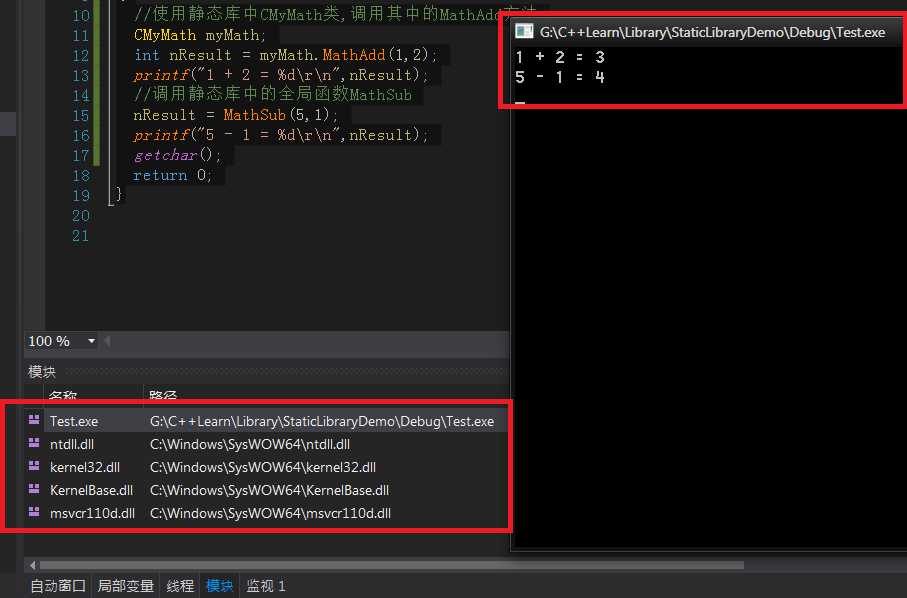
标签:图片 argv 入口 math类 修改 方案 turn 简单 相关信息
原文地址:https://www.cnblogs.com/fzxiaoyi/p/12052921.html